Google docs merupakan sebuah platfrom dari google yang digunakan untuk piranti mengetik sebuah dokumen. Namun adakah cara mengetik dengan suara di google docs? Simak penjelasan berikut ini.
Sebenarnya fungsi dari google docs hampir sama dengan microsoft word yakni software pengolah kata. Namun karena berbasis cloud terdapat beberapa fitur tambahan yang tidak ditemukan di Ms. Word.
Salah satunya yakni fitur voice typing atau mengetik dengan suara. Dengan menggunakan fitur tersebut mengetik sebuah dokumen akan lebih mudah karena menggunakan bantuan suara.
Jadi ketika anda sedang malas mengetik, anda bisa menggunakan fitur ini untuk menyelesaikan tugas mengetik anda. cara mengetik dengan suara di google docs juga sangat mudah.
Anda cukup mengeluarkan suara yang nantinya akan diproses oleh google docs menjadi kumpulan text. Ditambah dengan fitur text to speech suara anda akan diketikan secara otomatis menjadi bentuk dokumen.
Baca Juga: Cara Membuat Tanda Tangan di Word, Ternyata Mudah!
Nah berikut ini cara mengetik dengan suara di google docs melalui PC yang anda miliki. Pastikan anda membaca artikel ini hingga selesai.
Cara Mengetik dengan Suara di Google Docs Melalui PC
- Pertama yang harus anda lakukan adalah membuka google docs melalui chrome atau software pencarian lainnya.
- Kemudian setelah membuka google docs, klik pada tab tools pada bar bagian atas tampilan.
- Setelah itu, pilih fitur voice typing yang disediakan pada tab tersebut, atau menggunakan shortcut dengan tombol Ctrl+Shift+S
- Lalu setelah itu akan muncul icon microphone dengan tulisan click to speech.
- Klik bagian microphone dan nantinya akan muncul notifikasi untuk mengizinkan penggunaan microphone di PC anda. Setelah notifikasi tersebut muncul klik allow.
- Anda bisa mengatur bahasa yang anda ingin gunakan pada bagian atas icon microphone.
- Nah sekarang anda bisa mulai mengetik dengan menggunakan suara atau voice typing di google docs.
Sangat mudah bukan? Dengan begitu anda tidak perlu merasa lelah untuk mengetik kalimat panjang menjadi sebuah dokumen.
Atau anda juga akan dengan mudah menyalin text dari buku dengan membacakan isi dari buku tersebut. sangat simpel dan praktis terlebih untuk kaum mager yang malas beranjak dari tempat tidur.
Keuntungan Mengetik dengan Suara atau Voice Typing
Praktis
Dengan menggunakan vitdur voice typing pada google docs ini, sangat mempermudah apabila harus menyalin sesuatu dari buku atau hard file lainnya.
Hanya dengan membacakan text pada buku atau hardfile anda bisa menyalin tulisannya menjadi bentuk soft file.
Menghemat Waktu
Selain praktis menggunakan voice typing juga menghemat waktu, terlebih lagi jika anda tidak terbiasa mengetik. Atau kecepatan mengetik masih tidak terlalu cepat.
Maka dengan cara ini akan sangat menghemat waktu anda untuk mengetikkan sebuah file dengan jumlah kata yang lebih banyak.
Baca Juga: Cara Membuat Note di Laptop untuk Kamu yang Pelupa
Melatih Pengucapan Kata dengan Tepat
Keuntungan yang ketiga yaitu melatih pengucapan kata dengan tepat atau disebut juga dengan pronunciation.
Karena voice typing ini mendeteksi kata yang kita ucapkan, jadi apabila pengucapan sebuah kata tidak jelas atau tepat. Maka google akan kesulitan menerimanya dan menggantinya dengan kata lain.
Oleh karena itu menggunakan voice typing ini juga melatih pengucapan kata dengan tepat dan baku.
Nah itulah kira kira keuntungan dari menggunakan fitur voice typing pada google docs. Vitur ini sangat membantu dan berguna dalam membuat sebuah dokumen.
Terdapat catatan yakni apabila bahasa default pada chrome anda adalah bahasa indonesia, maka anda tidak akan bisa menggunakan fitur voice typing.
Oleh karena itu anda harus mengubah bahasa default pada chrome anda menjadi bahasa inggris supaya dapat menggunakan fitur ini.
Selain itu penggunaan fitur voice typing menggunakan google docs ini hanya bisa anda lakukan melalui PC. Jika menggunakan android atau HP, anda perlu menginstall aplikasi keyboard tambahan.
Jadi selain anda bisa mengetik pada dokumen, anda juga bisa menggunakan keyboard ini untuk mengetik pada aplikasi lainnya. (GaluhID/Cindy)